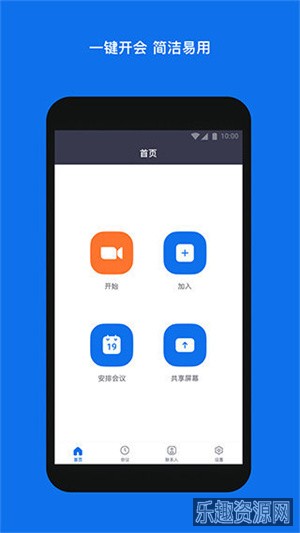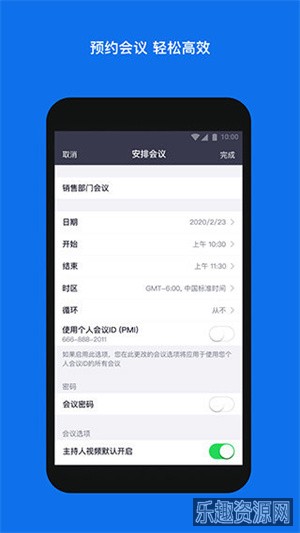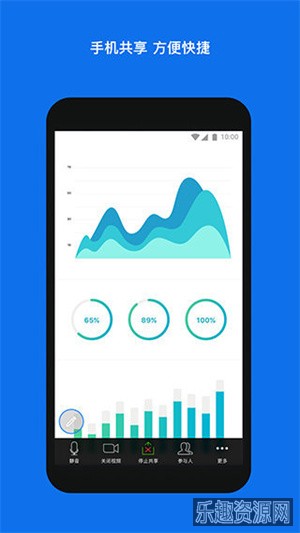应用介绍
zoom会议app支持高清的视频和高保真的音频,确保用户在视频会议中的沟通清晰流畅,即使在网络条件较差的情况下,软件也能通过智能适应网络带宽,实现稳定的连接和良好的音质,这一点对于需要进行长时间会议或讨论的重要项目尤为关键。
zoom会议app怎么设置虚拟背景?
手机版:
1、首先点击设置按钮打开功能界面。
2、然后在界面当中点击背景【背景】
3、最后点击我们所需要的虚拟背景功能即可。
电脑版:
方法一:
第一步,打开Zoom,点击右上角“齿轮”打开设置。
第二步,点击左边栏的“虚拟背景”选项。
第三步,在下方选择一个你想要的虚拟背景。
第四步,使用你的虚拟背景进行开会吧!
方法二:
1、如果已经在会议里,那么右键底部Zoom的“箭头”,如图所示。
2、然后点击“选择一个虚拟背景”,之后按照方法一选择想要的虚拟背景即可。
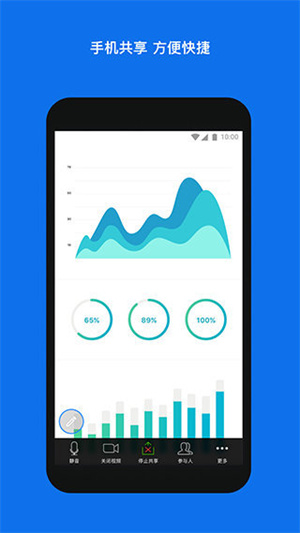
zoom会议app特色
1、为大家带来了非常安全的云会议室,多端开会非常轻松,自由开会。
2、每个云会议室都可以容纳非常多的人,每天邀请人多人开会很方便。
3、能够多人同屏显示,画面都是非常流畅的,让大家可以安心的开会。
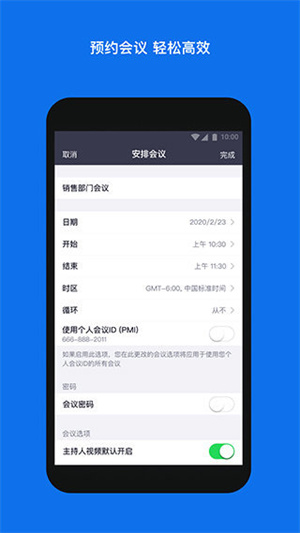
zoom会议app为什么没有声音?
如果在使用Zoom时没有声音,可能的原因和解决办法包括:
网络连接问题。
确保网络连接稳定,没有丢包和延迟。
设备扬声器或麦克风设置问题。
确保扬声器或麦克风已打开,并且没有被静音。在Zoom应用中,检查“音频”设置,确保选择了正确的设备。
音量设置问题。
在设备上调整音量,无论是系统音量还是特定应用的音量
Zoom软件问题。
确保使用的是最新版本的Zoom,有时旧版本可能导致音频问题。
防火墙或安全软件问题。
在某些情况下,防火墙或安全软件可能会阻止音频传输,尝试在防火墙或安全软件中允许Zoom访问网络和使用音频设备。
应用程序冲突问题。
检查是否有其他应用程序占用麦克风或扬声器,或与Zoom冲突。
会议设置问题。
如果是参加会议,确保没有被主持人或其他参会者静音。
如果上述方法都无法解决问题,可能需要联系Zoom客服或专业技术支持进一步排查问题。
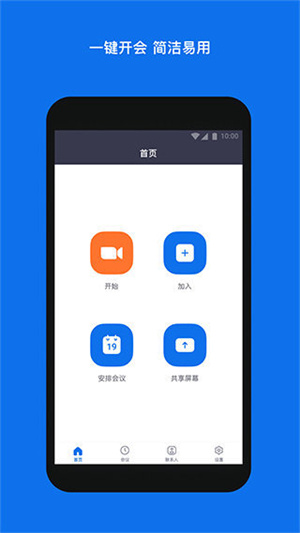
zoom会议app怎么注册?
Zoom账号注册流程非常简单,只需要三个步骤即可完成,流程如下:
1、访问Zoom的官方网站:https://zoom.us/
2、点击页面右上方的“注册”按钮
3、按照页面提示填写相关信息,包括邮箱地址、姓名、密码等,并点击“注册”按钮。注册成功后,您将收到一封确认邮件,请点击其中的链接激活账号。如果您没能收到确认邮件,请检查垃圾邮件箱是否存在。
zoom会议app亮点
1. 功能非常齐全,用户可以使用软件轻松实现远程协同办公;
2. 提供多重加密技术保证数据信息的安全性,为用户提供优质的服务;
3. 支持实时的邀请好友加入会议,随机生成邀请码,保证了信息的安全;
zoom会议app简介
1. 多平台支持:Zoom可以在Windows、Mac、iOS、Android等平台上运行,方便用户在不同设备上进行视频会议。
2. 屏幕共享:Zoom支持屏幕共享功能,允许多个用户共享屏幕,方便进行演示和协作。
3. 录制功能:Zoom支持录制会议内容,方便用户回放和复习会议内容。
4. 互动白板:Zoom支持互动白板功能,允许多个用户在白板上进行标注、写写画画等操作,增强会议的互动性。
5. 聊天功能:Zoom支持实时聊天功能,允许多个用户在会议中互相交流。
zoom会议app更新说明
v6.1.7.23563版本
一般特征
-加强联系邀请会议功能
-能够预先批准用户进行自动本地记录
团队聊天功能
-增强趋势GIF显示在缩放团队聊天
-添加"跳转到消息"选项
电话功能
-电话录音转录可在多种语言
-针对桌面和移动设备的呼叫公园检索
解决问题
修复了一些小bug
安全增强
zoom会议app评测
zoom会议app可以帮助用户提升远程沟通效率。
- 无病毒
- 无广告
- 用户保障
应用信息
- 资费说明:免费
- 当前版本:v6.1.7.23563
- 更新时间:2025-01-03